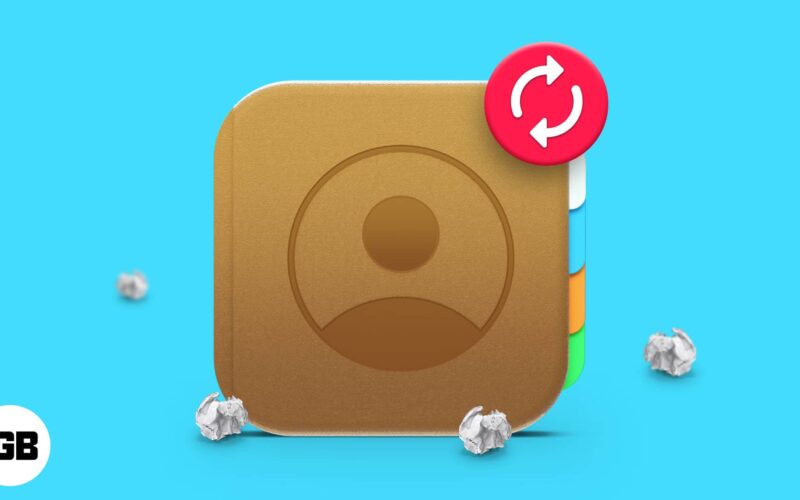
Едно от най-страшните неща, които могат да се случат, когато се опитате да смените iPhone, да синхронизирате контакти или да синхронизирате с облака/архивиране, е загубата на данни за контакт. Откривам, че много често губя няколко контакта от време на време, когато се опитвам да синхронизирам, актуализирам или възстановя устройството си. С iCloud нещата станаха сравнително лесни, но ако сте от старата школа, резервното копие на iTunes или Finder все още е добро решение. Стига да имате резервно копие на вашите контакти някъде, можете лесно да извлечете изтритите контакти на вашия iPhone.
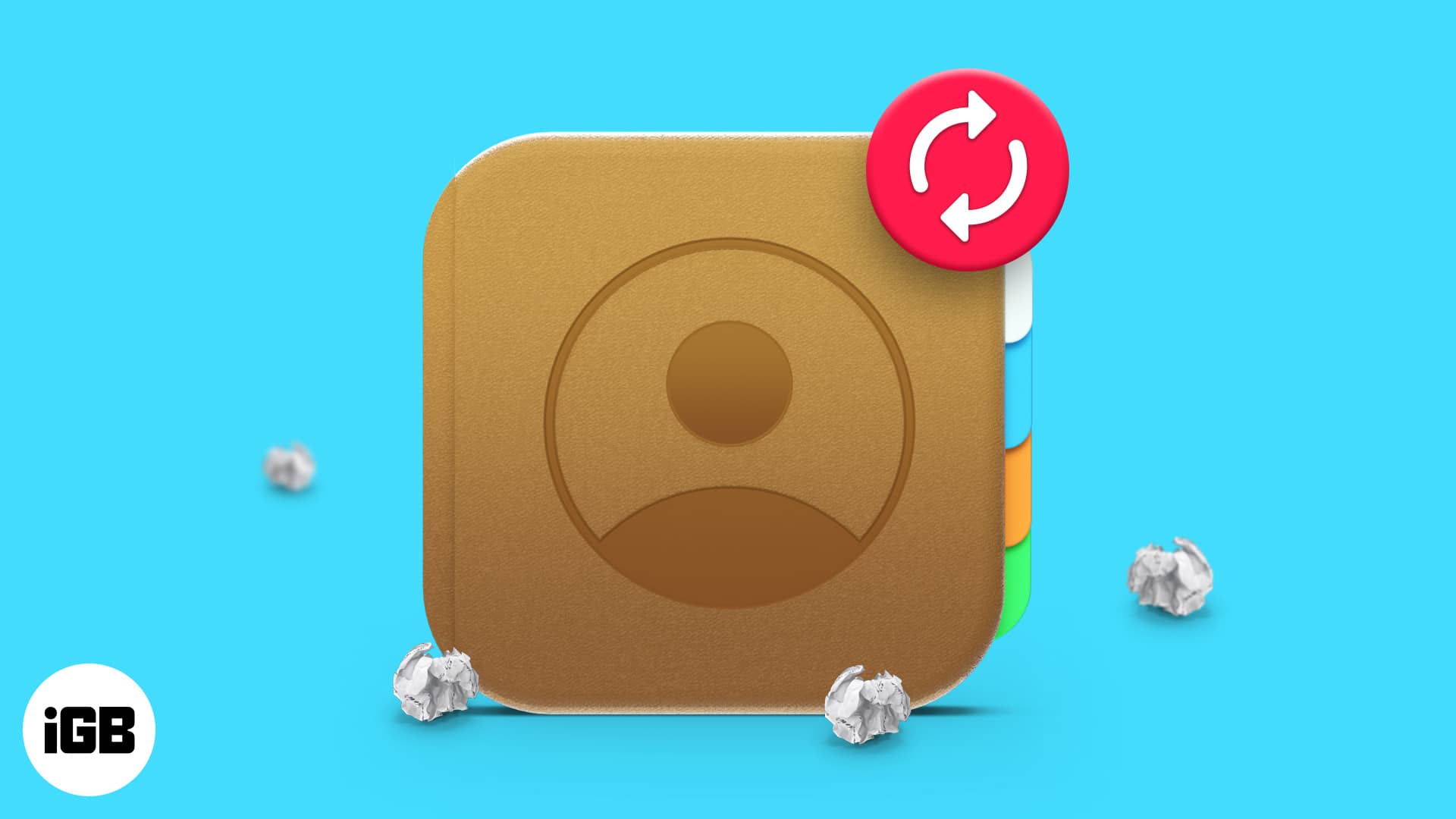
Съдържание
- 6 метода за възстановяване на изтрити контакти от iPhone
- 1. Извлечете изтрити контакти на iPhone от други устройства на Apple
- 2. Възстановете изтритите контакти от iCloud
- 3. Възстановете контактите от iPhone чрез Gmail
- 4. Възстановете изтритите контакти от Настройки с помощта на iCloud
- 5. Възстановете контактите, като възстановите вашия iPhone от резервно копие
- 6. Възстановете контактите с помощта на инструменти на трети страни
6 метода за възстановяване на изтрити контакти от iPhone
Ако случайно сте изтрили всички или някои от контактите си, докато правите някои промени на вашия iPhone, един от методите, споменати по-долу, със сигурност ще ви помогне да ги възстановите.
1. Извлечете изтрити контакти на iPhone от други устройства на Apple
Ако използвате устройства на Apple, различни от iPhone, сигурен съм, че използвате iCloud, за да запазите контактите си. Сега, ако сте изтрили контакт на вашия iPhone, той очевидно ще бъде изтрит и от други устройства, като единственото условие е тези устройства да са свързани към интернет.
Следователно, ако вашият iPad, MacBook и т.н. не е свързан с интернет, той все още има тези контакти и можете да възстановите изтритите контакти на iPhone. Просто влезте в Контакти на другия си Mac или iPad и ето го!
Ако това не работи за вас, преминете към следващата стъпка!
2. Възстановете изтритите контакти от iCloud
Apple вече е внедрила начин за възстановяване на изтритите контакти от вашия iPhone. Ще ви е необходим обаче Mac или компютър с Windows.
- Посетете iCloud и влезте с помощта на Apple ID на вашия iPhone.
- Щракнете върху Настройки на акаунта.
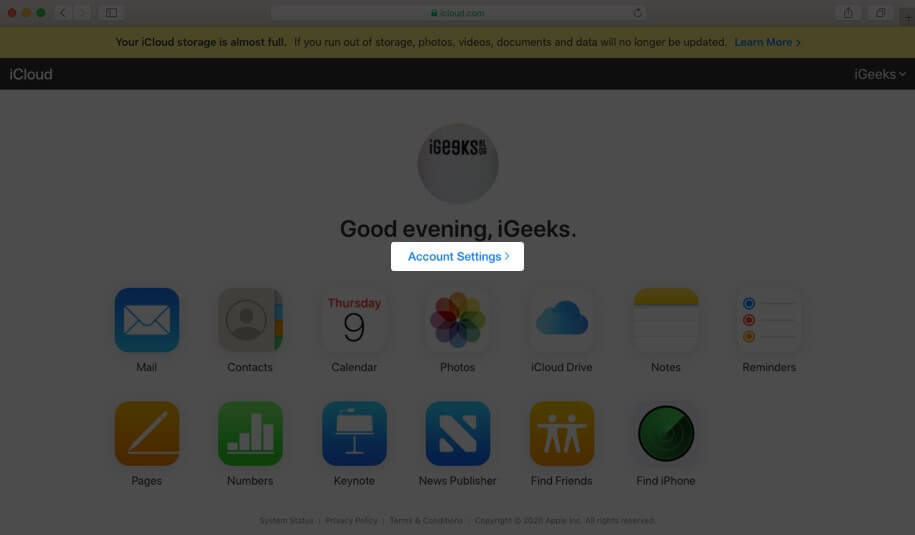
- Щракнете върху Възстановяване на контакти в долния ляв ъгъл.
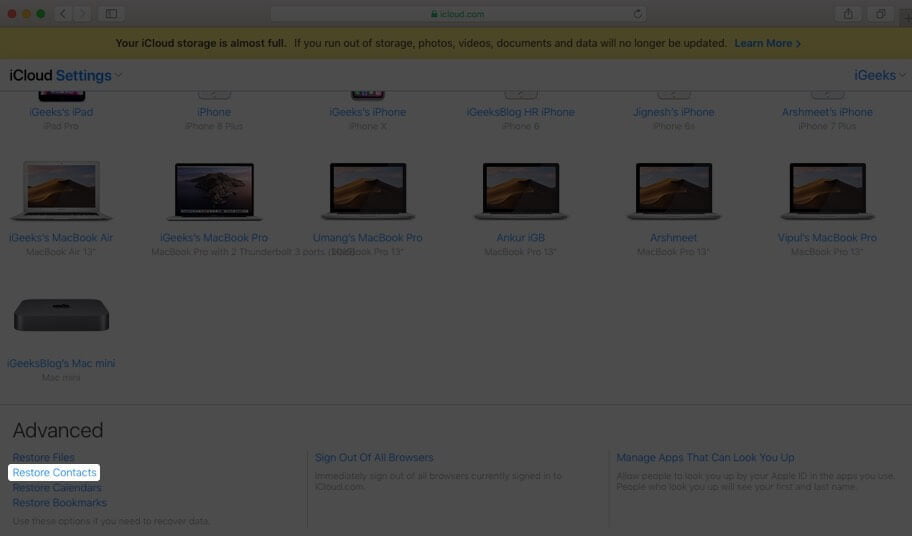
- Сега изберете най-новото архивиране на iCloud.
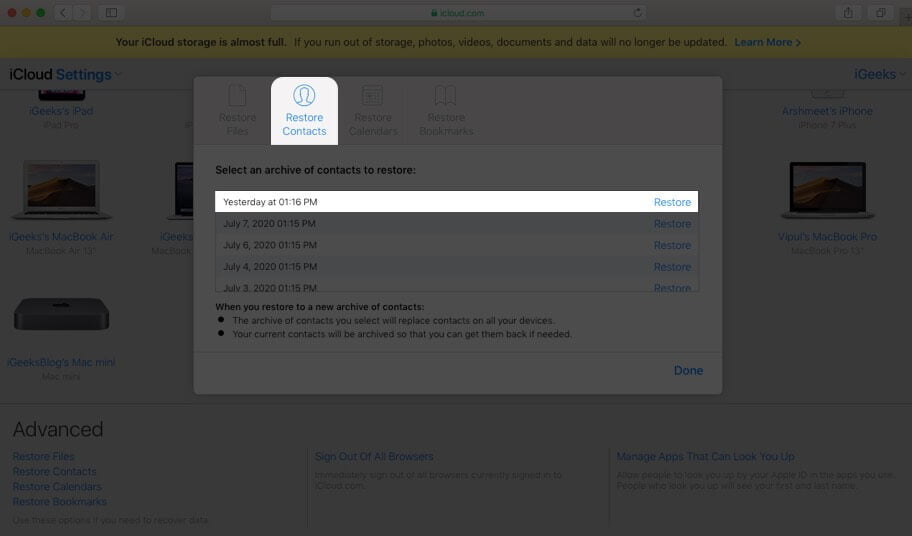
- Изберете Възстановяване, за да потвърдите избора си и готово.
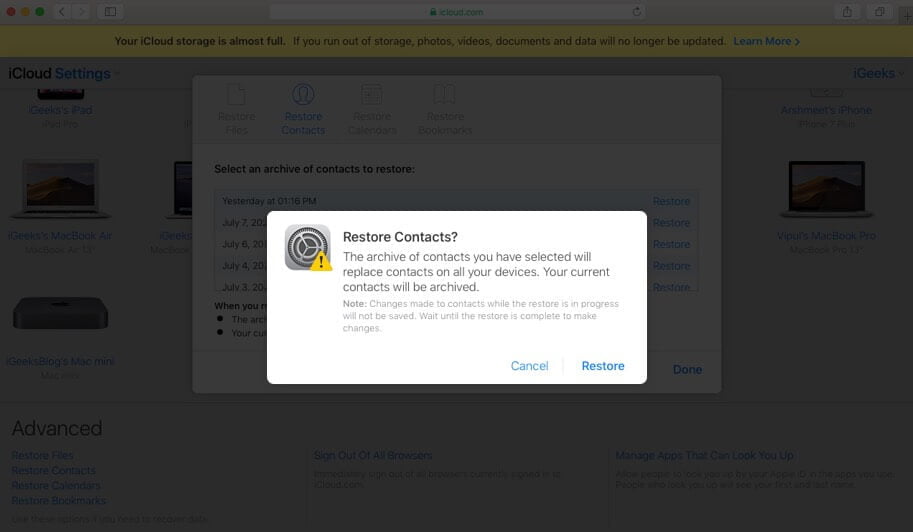
Ще получите имейл и известие в iCloud, след като процесът приключи.
3. Възстановете контактите от iPhone чрез Gmail
Всички знаем, че Google архивира нашите контакти чрез нашите имейл идентификатори. Връщането им не е трудна задача, ако имате синхронизирани контакти с Gmail. Всичко, от което се нуждаете, е вашият iPhone, за да възстановите тези контакти.
- Отворете Настройки на вашия iPhone.
- Отидете на Mail.
- Докоснете Акаунти и изберете имейл адреса, с който имате синхронизирани контакти.
- Сега включете Контакти.
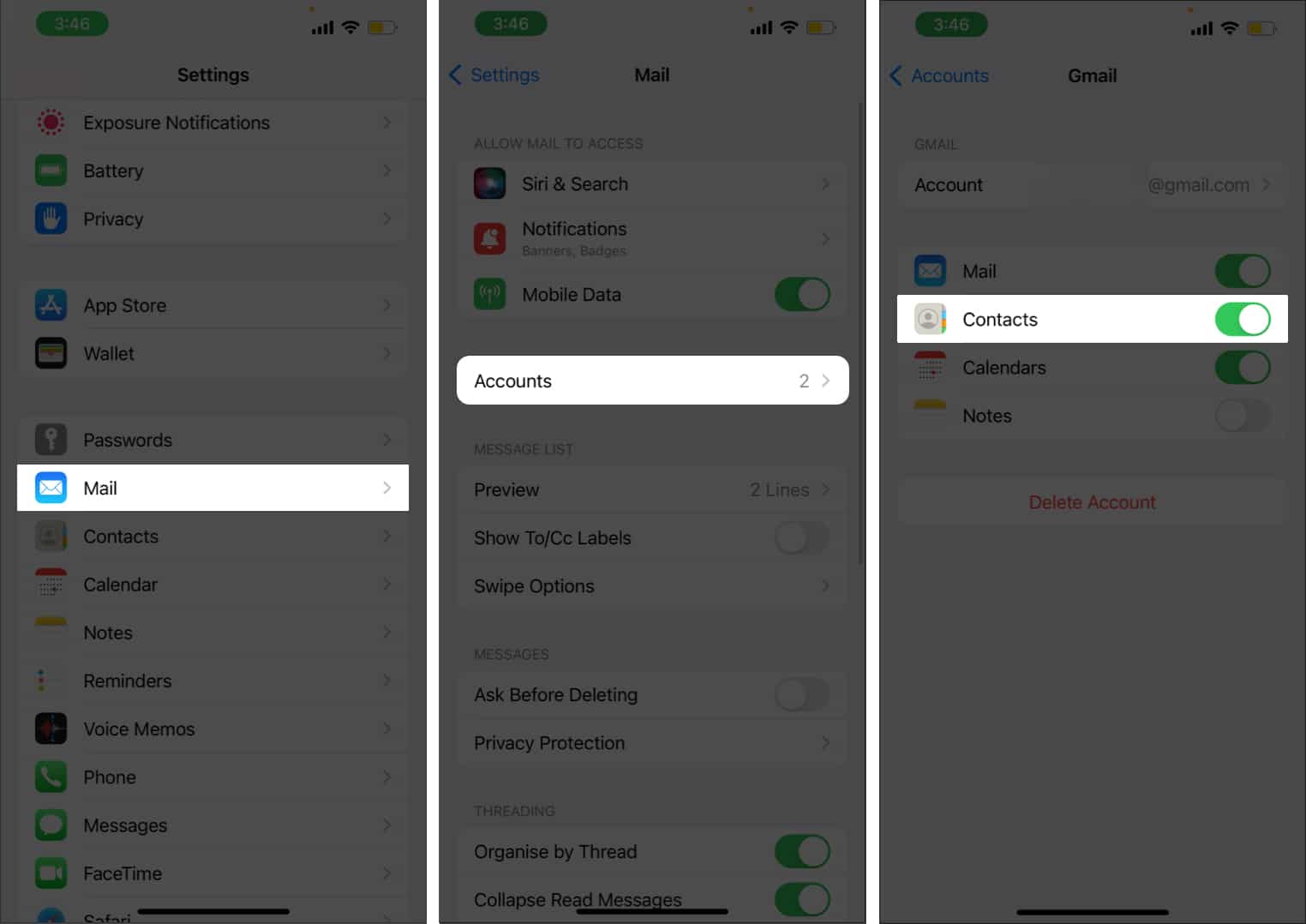
Синхронизираните контакти вече ще бъдат достъпни във вашето приложение Контакти.
Станете член на iGeeksBlog Premium и достъпвайте нашето съдържание без реклами с допълнителни предимства.
4. Възстановете изтритите контакти от Настройки с помощта на iCloud
Успехът на този метод зависи от възможността вашият интернет да бъде прекъснат, когато изтриете контакта. Следвайте стъпките по-долу:
- Избягвайте да включвате Wi-Fi или мобилни данни.
- Отворете Настройки и докоснете банера на Apple ID в горната част.
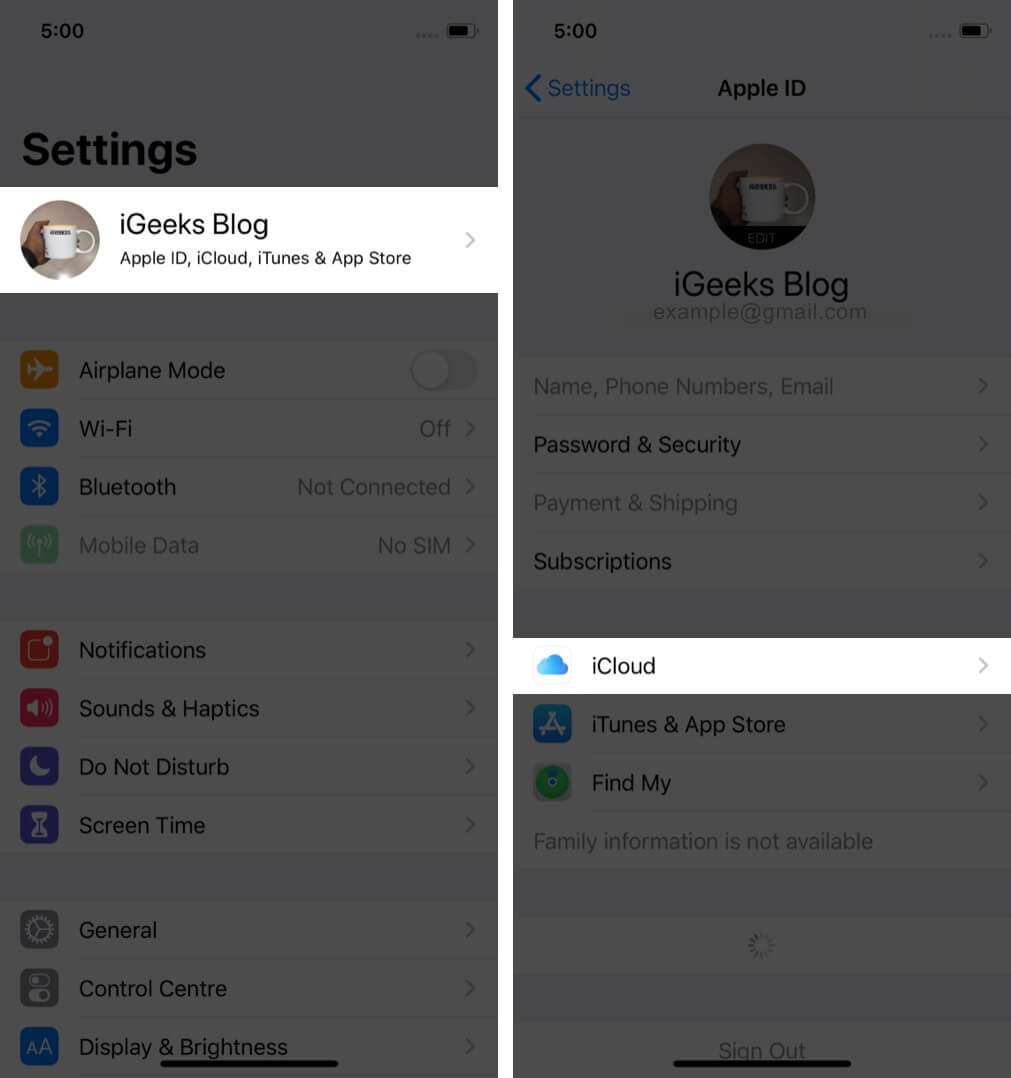
- Изберете iCloud → изключете Контакти.
- Изберете Keep on My iPhone в изскачащия прозорец.
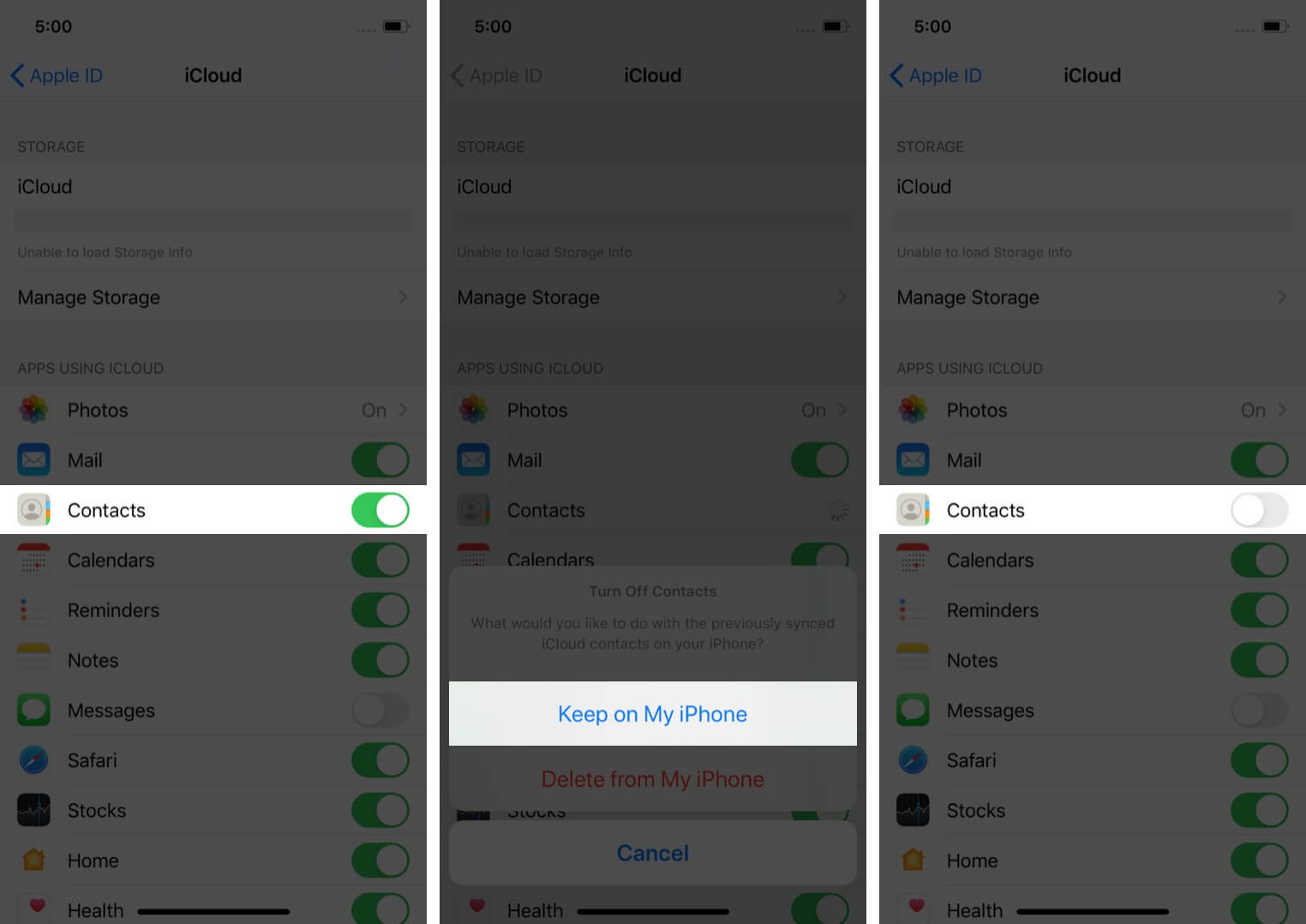
- Включете Wi-Fi или мобилни данни.
- Включете Контакти.
- Докоснете Обединяване в следващата опция.
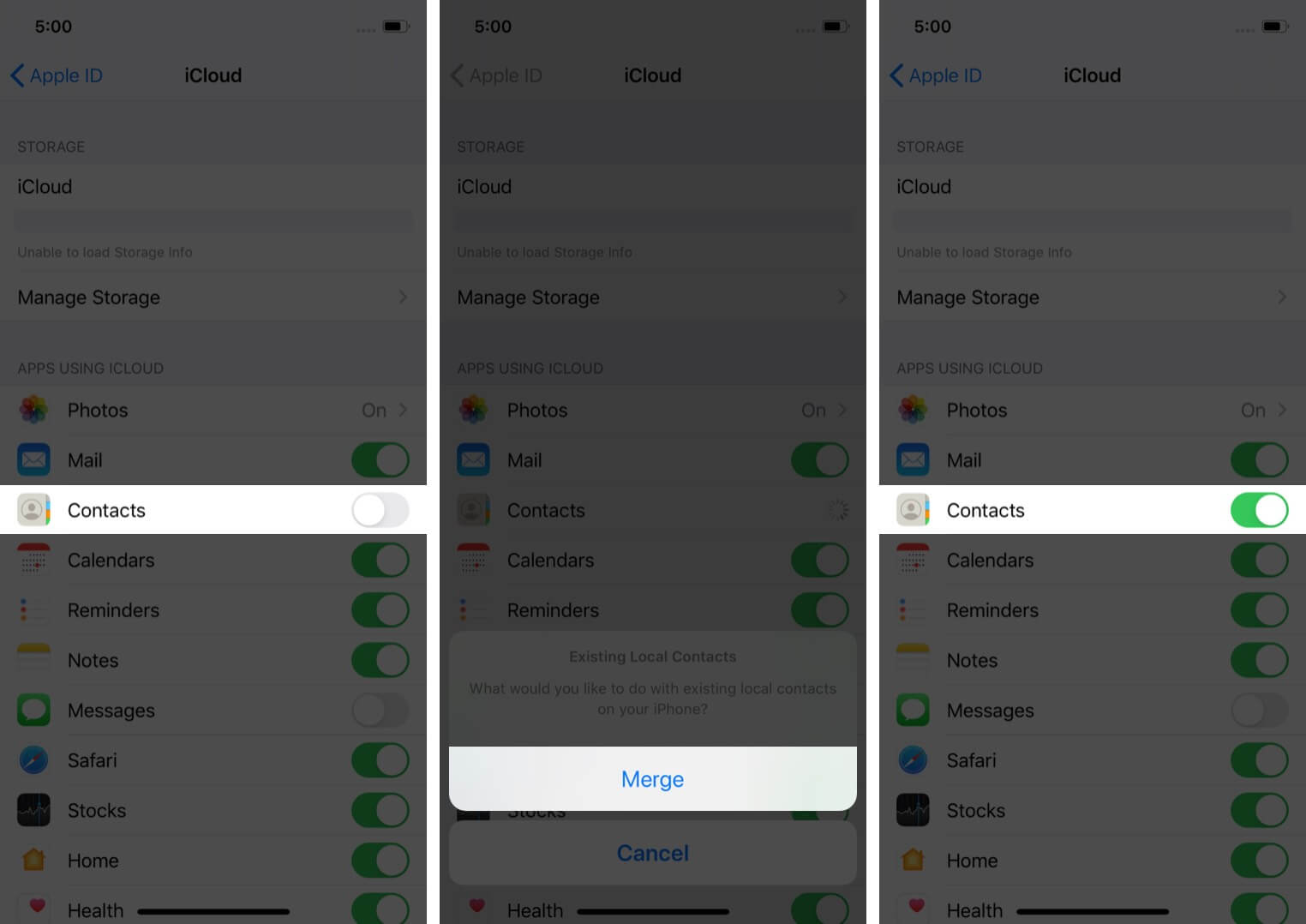
Ако този метод не помогне за възстановяване на вашите контакти, следващата стъпка определено ще го направи.
5. Възстановете контактите, като възстановите вашия iPhone от резервно копие
Този метод има недостатък: може да доведе до загуба на данни. Прочетете примера по-долу, за да го разберете по-добре.
Да предположим, че имате 200 снимки и 300 контакта на вашия iPhone на 9 юли. Създавате пълен архив на устройството. Това архивиране съдържа 200 снимки и 300 контакта.
На 11 юли имахте 210 снимки и 303 контакта. Ако днес възстановите от резервното копие, направено на 9 юли, ще загубите 10-те снимки и 3-те контакта, добавени след това. Ако имате остра нужда от изтрити контакти, прочетете как можете да възстановите изгубени контакти на вашия iPhone чрез архивиране в iTunes или Finder.
Професионален съвет:
- Преди да възстановите, архивирайте стария архив.
- Създайте нов архив.
- Можете да възстановите от стария архивиран архив. Можете да възстановите контакта, ако не го намерите от днешното архивиране.
6. Възстановете контактите с помощта на инструменти на трети страни
Последната опция за връщане на контакти на вашия iPhone е чрез инструменти на трети страни. По-долу са някои от приложенията, които можете да опитате, за да извлечете изтрити контакти на вашия iPhone без архивиране.
- EaseUS MobiSaver
- dr.fone iPhone Възстановяване на данни
- APowerRescue
- PhoneRescue
- Stellar Data Recovery
- iMobie PhoneRescue
- Tenorshare
това е!
Уведомете ме в коментарите по-долу дали тази статия ви е помогнала да възстановите изтритите контакти на вашия iPhone и кой метод работи по-добре за вас!
Прочетете повече:
- Как да възстановите изтритата история на обажданията на iPhone
- Как да зададете контакт за възстановяване за Apple ID на iPhone, iPad и Mac
- Контактите на iPhone не се синхронизират с iCloud? 6 начина да го поправите.
- Как да скриете контактите на iPhone
